Assembla un componente composito
Nell'ultimo capitolo, abbiamo costruito il nostro primo componente; questo capitolo estende ciò che abbiamo imparato per realizzare TaskList, una lista di Task. Uniamoli insieme e vediamo cosa succede quando introduciamo più complessità.
Tasklist
Taskbox enfatizza i task in evidenza posizionandoli sopra i task predefiniti. Ciò produce due variazioni di TaskList per cui devi creare storie, elementi predefiniti e in evidenza.
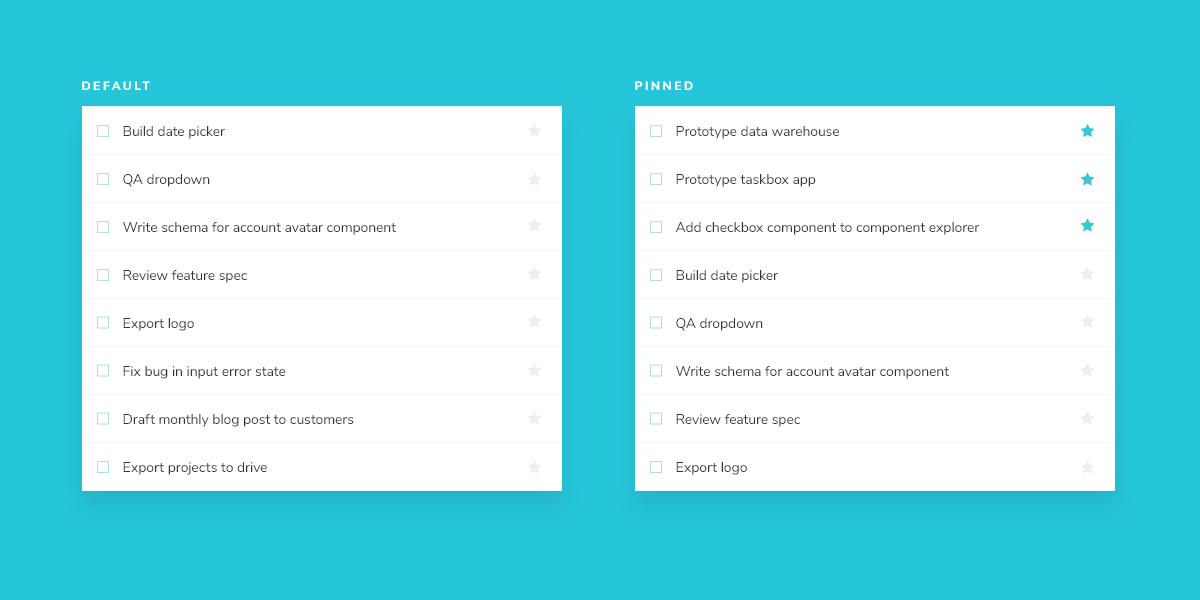
Poiché i dati di Task possono essere inviati in modo asincrono, abbiamo anche bisogno di uno stato di caricamento da renderizzare in assenza di una connessione. Inoltre, abbiamo bisogno di uno stato vuoto per quando non ci sono task.
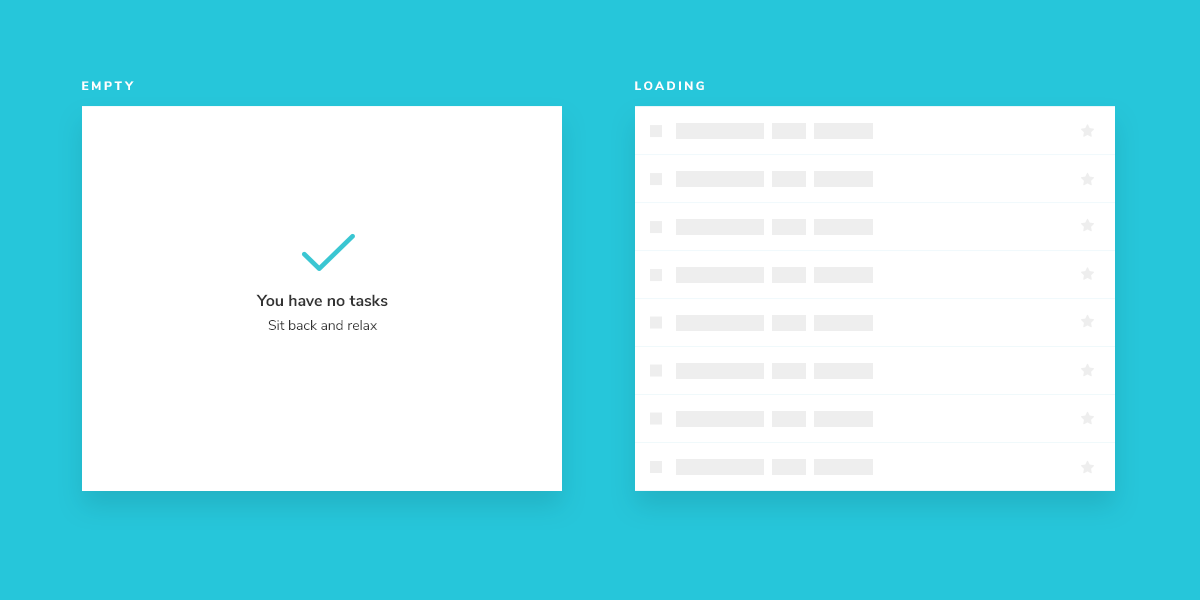
Prepariamoci
Un componente composito non è molto diverso dai componenti di base che contiene. Crea un componente TaskList e un file di storia associato: src/components/TaskList.jsx e src/components/TaskList.stories.jsx.
Inizia con un'implementazione approssimativa di TaskList. Dovrai importare il componente Task di prima e passare gli attributi e le azioni come input.
import React from 'react';
import Task from './Task';
export default function TaskList({ loading, tasks, onPinTask, onArchiveTask }) {
const events = {
onPinTask,
onArchiveTask,
};
if (loading) {
return <div className="list-items">loading</div>;
}
if (tasks.length === 0) {
return <div className="list-items">empty</div>;
}
return (
<div className="list-items">
{tasks.map(task => (
<Task key={task.id} task={task} {...events} />
))}
</div>
);
}
Successivamente, crea gli stati di test di TaskList nel file di storia.
import TaskList from './TaskList';
import * as TaskStories from './Task.stories';
export default {
component: TaskList,
title: 'TaskList',
decorators: [(story) => <div style={{ padding: '3rem' }}>{story()}</div>],
tags: ['autodocs'],
};
export const Default = {
args: {
// Shaping the stories through args composition.
// The data was inherited from the Default story in Task.stories.jsx.
tasks: [
{ ...TaskStories.Default.args.task, id: '1', title: 'Task 1' },
{ ...TaskStories.Default.args.task, id: '2', title: 'Task 2' },
{ ...TaskStories.Default.args.task, id: '3', title: 'Task 3' },
{ ...TaskStories.Default.args.task, id: '4', title: 'Task 4' },
{ ...TaskStories.Default.args.task, id: '5', title: 'Task 5' },
{ ...TaskStories.Default.args.task, id: '6', title: 'Task 6' },
],
},
};
export const WithPinnedTasks = {
args: {
tasks: [
...Default.args.tasks.slice(0, 5),
{ id: '6', title: 'Task 6 (pinned)', state: 'TASK_PINNED' },
],
},
};
export const Loading = {
args: {
tasks: [],
loading: true,
},
};
export const Empty = {
args: {
// Shaping the stories through args composition.
// Inherited data coming from the Loading story.
...Loading.args,
loading: false,
},
};
padding intorno al componente renderizzato. Possono anche essere usati per avvolgere le storie in "provider" - cioè, componenti di libreria che impostano il contesto React.
Importando TaskStories, siamo stati in grado di comporre gli argomenti (args in breve) nelle nostre storie con minimo sforzo. In questo modo, i dati e le azioni (callback simulate) attesi da entrambi i componenti sono conservati.
Ora controlla Storybook per le nuove storie di TaskList.
Sviluppa gli stati
Il nostro componente è ancora grezzo, ma ora abbiamo un'idea delle storie a cui puntare. Potresti pensare che il wrapper .list-items sia eccessivamente semplicistico. Hai ragione: nella maggior parte dei casi, non creeremmo un nuovo componente solo per aggiungere un wrapper. Ma la complessità reale del componente TaskList è rivelata nei casi limite withPinnedTasks, loading e empty.
import React from 'react';
import Task from './Task';
export default function TaskList({ loading, tasks, onPinTask, onArchiveTask }) {
const events = {
onPinTask,
onArchiveTask,
};
const LoadingRow = (
<div className="loading-item">
<span className="glow-checkbox" />
<span className="glow-text">
<span>Loading</span> <span>cool</span> <span>state</span>
</span>
</div>
);
if (loading) {
return (
<div className="list-items" data-testid="loading" key={"loading"}>
{LoadingRow}
{LoadingRow}
{LoadingRow}
{LoadingRow}
{LoadingRow}
{LoadingRow}
</div>
);
}
if (tasks.length === 0) {
return (
<div className="list-items" key={"empty"} data-testid="empty">
<div className="wrapper-message">
<span className="icon-check" />
<p className="title-message">You have no tasks</p>
<p className="subtitle-message">Sit back and relax</p>
</div>
</div>
);
}
const tasksInOrder = [
...tasks.filter((t) => t.state === 'TASK_PINNED'),
...tasks.filter((t) => t.state !== 'TASK_PINNED'),
];
return (
<div className="list-items">
{tasksInOrder.map((task) => (
<Task key={task.id} task={task} {...events} />
))}
</div>
);
}
Il markup aggiunto produce la seguente UI:
Nota la posizione dell'elemento bloccato nella lista. Vogliamo che l'elemento bloccato venga renderizzato in cima alla lista per renderlo una priorità per i nostri utenti.
Requisiti dei dati e props
Man mano che il componente cresce, anche i requisiti di input aumentano. Definisci i requisiti delle prop di TaskList. Poiché Task è un componente figlio, assicurati di fornire dati nella forma giusta per renderizzarlo. Per risparmiare tempo e mal di testa, riutilizza le propTypes che hai definito in Task in precedenza.
import React from 'react';
+ import PropTypes from 'prop-types';
import Task from './Task';
export default function TaskList({ loading, tasks, onPinTask, onArchiveTask }) {
const events = {
onPinTask,
onArchiveTask,
};
const LoadingRow = (
<div className="loading-item">
<span className="glow-checkbox" />
<span className="glow-text">
<span>Loading</span> <span>cool</span> <span>state</span>
</span>
</div>
);
if (loading) {
return (
<div className="list-items" data-testid="loading" key={"loading"}>
{LoadingRow}
{LoadingRow}
{LoadingRow}
{LoadingRow}
{LoadingRow}
{LoadingRow}
</div>
);
}
if (tasks.length === 0) {
return (
<div className="list-items" key={"empty"} data-testid="empty">
<div className="wrapper-message">
<span className="icon-check" />
<p className="title-message">You have no tasks</p>
<p className="subtitle-message">Sit back and relax</p>
</div>
</div>
);
}
const tasksInOrder = [
...tasks.filter((t) => t.state === 'TASK_PINNED'),
...tasks.filter((t) => t.state !== 'TASK_PINNED'),
];
return (
<div className="list-items">
{tasksInOrder.map((task) => (
<Task key={task.id} task={task} {...events} />
))}
</div>
);
}
+ TaskList.propTypes = {
+ /** Checks if it's in loading state */
+ loading: PropTypes.bool,
+ /** The list of tasks */
+ tasks: PropTypes.arrayOf(Task.propTypes.task).isRequired,
+ /** Event to change the task to pinned */
+ onPinTask: PropTypes.func,
+ /** Event to change the task to archived */
+ onArchiveTask: PropTypes.func,
+ };
+ TaskList.defaultProps = {
+ loading: false,
+ };